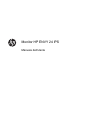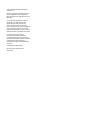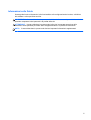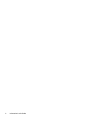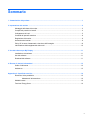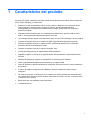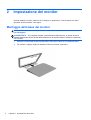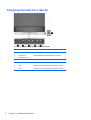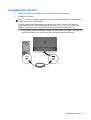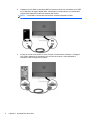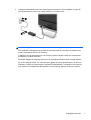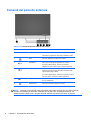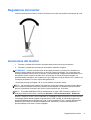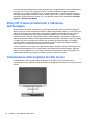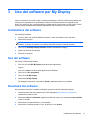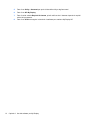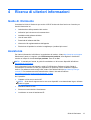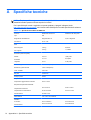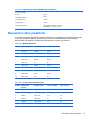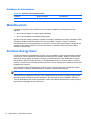Monitor HP ENVY 24 IPS
Manuale dell'utente

© 2014 Hewlett-Packard Development
Company, L.P.
Microsoft, Windows e Windows Vista sono
marchi di fabbrica o marchi registrati di
Microsoft Corporation negli Stati Uniti e/o in
altri Paesi.
Le sole garanzie applicabili a prodotti e
servizi HP sono quelle indicate nella
dichiarazione di garanzia fornita con
ciascun prodotto e servizio. Niente di
quanto qui riportato può essere interpretato
come un'ulteriore garanzia. HP non sarà
responsabile di omissioni o errori tecnici ed
editoriali contenuti nel presente documento.
Il presente documento contiene
informazioni proprietarie protette da
copyright. Nessuna parte del documento
può essere fotocopiata, riprodotta o tradotta
in altra lingua senza la preventiva
autorizzazione scritta di Hewlett-Packard
Company.
Prima edizione: febbraio 2014
Numero di parte del documento:
744334-061

Informazioni sulla Guida
Questa guida fornisce informazioni sulle funzionalità e sulla configurazione del monitor, sull'utilizzo
del software e sulle specifiche tecniche.
AVVERTENZA! Il testo evidenziato in questo modo indica che il mancato rispetto delle istruzioni
potrebbe comportare lesioni personali o la perdita della vita.
ATTENZIONE: Il testo evidenziato in questo modo indica che la mancata esecuzione delle
indicazioni fornite potrebbe provocare danni all'apparecchiatura o la perdita di informazioni.
NOTA: Il testo evidenziato in questo modo fornisce importanti informazioni supplementari.
iii

iv Informazioni sulla Guida

Sommario
1 Caratteristiche del prodotto ........................................................................................................................... 1
2 Impostazione del monitor .............................................................................................................................. 2
Montaggio della base del monitor ........................................................................................................ 2
Componenti posteriori e laterali ............................................................................................................ 4
Collegamento dei cavi .......................................................................................................................... 5
Comandi del pannello anteriore ........................................................................................................... 8
Regolazione del monitor ....................................................................................................................... 9
Accensione del monitor ........................................................................................................................ 9
Policy HP in tema di watermark e ritenzione dell'immagine ............................................................... 10
Individuazione della targhetta dei dati tecnici ..................................................................................... 10
3 Uso del software per My Display ................................................................................................................. 11
Installazione del software ................................................................................................................... 11
Uso del software ................................................................................................................................. 11
Download del software ....................................................................................................................... 11
4 Ricerca di ulteriori informazioni .................................................................................................................. 13
Guide di riferimento ............................................................................................................................ 13
Assistenza .......................................................................................................................................... 13
Appendice A Specifiche tecniche .................................................................................................................. 14
Risoluzioni video predefinite ............................................................................................................... 15
Adattatore di alimentazione ............................................................................................... 16
Modalità utente ................................................................................................................................... 16
Funzione Energy Saver ...................................................................................................................... 16
v

vi

1 Caratteristiche del prodotto
Il monitor LED (diodo a emissione luminosa) retroilluminato presenta una matrice attiva nel pannello
IPS (In-Plane Switching). Il monitor offre:
●
Schermo con area visualizzabile di 60,5 cm (23,8 pollici) in diagonale con risoluzione 1920 x
1080 e supporto a schermo intero di risoluzioni inferiori; include ridimensionamento
personalizzato per una dimensione massima delle immagini, preservando nel contempo le
proporzioni originali
●
Regolazione dell'inclinazione per una visualizzazione ottimale sia in posizione seduta che in
piedi, o anche spostandosi lateralmente davanti al monitor
●
La tecnologia IPS offre angoli di visualizzazione ampi con colori che mantengono la loro integrità
●
Ingresso del segnale video per il supporto di HDMI (High Definition Multimedia Interface)
●
Ingresso del segnale video per il supporto di MHL (mobile high-definition link); limitato alla
risoluzione del'uscita del dispositivo mobile
●
Ingresso del segnale video per il supporto analogico VGA
● Funzionalità Plug and Play se supportata dal sistema operativo
●
Regolazioni OSD in 10 lingue per la semplificazione dell'impostazione e l'ottimizzazione dello
schermo
● Software My Display per regolare le impostazioni del monitor tramite Windows
● HDCP (High-Bandwidth Digital Content Protection) su ingressi HDMI
●
Disco del software e della documentazione contenente i driver dei monitor e la documentazione
del prodotto
● Funzione di risparmio energetico per soddisfare i requisiti in materia di ridotto consumo
energetico
●
Gli avvisi di sicurezza, le certificazioni e le normative per questo prodotto sono disponibili nella
HP LCD Monitors Reference Guide (Guida di riferimento sui monitor LCD HP), inclusa nel disco
in dotazione con il monitor
●
Beats Audio per una qualità del suono ottimizzata
● Contrasto dinamico
1

2 Impostazione del monitor
Prima di installare il monitor verificare che il computer, le periferiche e il monitor stesso non siano
alimentati, quindi procedere come segue.
Montaggio della base del monitor
ATTENZIONE: Lo schermo è fragile. Evitare di toccare o esercitare pressione sullo schermo per
non danneggiarlo.
SUGGERIMENTO: Si consiglia di valutare il posizionamento dello schermo, in quanto la cornice
potrebbe determinare riflessi causati dall'illuminazione e da superfici brillanti circostanti, interferendo
con la visione.
1. Sollevare il monitor dalla scatola e posizionarlo rivolto verso il basso su una superficie piana.
2. Far scorrere il supporto negli slot alla base finché non si blocca in posizione.
2 Capitolo 2 Impostazione del monitor

3. Inserire il supporto nello slot presente sul retro del display. Il supporto è inserito correttamente
se si avverte un clic.
Montaggio della base del monitor 3

Componenti posteriori e laterali
Tabella 2-1 Componenti posteriori e laterali del monitor
Componente Funzione
1 Jack per cuffie Collega il cavo delle cuffie (non incluso) al monitor.
2 Connettore di
alimentazione CC
Collega l'adattatore di alimentazione CC al monitor.
3 HDMI Collega il cavo HDMI dal dispositivo sorgente al monitor.
4 MHL Collega il cavo MHL dal dispositivo sorgente al monitor.
5 VGA Collega il cavo VGA dal dispositivo sorgente al monitor.
6 Audio Collega il cavo audio dal dispositivo sorgente al monitor.
4 Capitolo 2 Impostazione del monitor

Collegamento dei cavi
1. Ubicare il monitor vicino al computer in una posizione adatta e ben ventilata.
2. Collegare il cavo video.
NOTA: Il monitor è in grado di supportare un ingresso analogico o HDMI. La modalità video è
determinata dal cavo video utilizzato.
Il monitor indicherà automaticamente quali ingressi sono dotati di segnali video validi. Gli
ingressi possono essere selezionati premendo il pulsante Controllo ingresso/+ sul pannello
anteriore o tramite la funzione On-Screen Display (OSD) premendo il pulsante Menu.
●
Il cavo HDMI è fornito in dotazione. Collegare un'estremità del cavo HDMI in dotazione al
connettore HDMI sul retro del monitor e l'altra estremità al dispositivo sorgente.
Collegamento dei cavi 5

●
Collegare un cavo MHL al connettore MHL sul retro del monitor e al connettore micro USB
su un dispositivo di origine abilitato MHL, ad esempio uno smart phone, per visualizzare il
contenuto dal dispositivo mobile allo schermo del monitor.
NOTA: Il video MHL è limitato alla risoluzione di uscita del dispositivo mobile.
●
Insieme al monitor viene fornito un cavo VGA per il funzionamento analogico. Collegare il
cavo VGA in dotazione al connettore VGA sul retro del monitor e l'altra estremità al
connettore VGA sul dispositivo sorgente.
6 Capitolo 2 Impostazione del monitor

3. Collegare l'estremità tonda del cavo di alimentazione al monitor, quindi collegare un capo del
cavo all'alimentatore e l'altro a una presa elettrica con messa a terra.
AVVERTENZA! Per ridurre il rischio di scosse elettriche o danni all'apparecchiatura:
Non disattivare il collegamento a terra del cavo di alimentazione. Il terminale di messa a terra
svolge un'importante funzione di sicurezza.
Collegare il cavo di alimentazione a una presa di corrente collegata a terra che sia facilmente
accessibile in qualsiasi momento.
Scollegare l'apparecchio disinserendo il cavo di alimentazione dalla presa di corrente elettrica.
Per la sicurezza personale, non collocare alcun oggetto sui cavi di alimentazione o su altri cavi.
Sistemarli in modo che nessuno possa calpestarli incidentalmente o inciamparvi. Non tirare fili o
cavi. Durante lo scollegamento dalla presa di corrente elettrica, afferrare il cavo per la spina.
Collegamento dei cavi 7

Comandi del pannello anteriore
Tabella 2-2 Comandi del pannello anteriore del monitor
Comando Funzione
1 Disattiva volume Ruotare il controllo composizione per regolare il volume.
Premere la composizione verso l'alto e disattivare l'audio.
2
Menu Apertura, selezione e uscita dal menu OSD.
3
Audio/Minus Apre il menu Audio per la regolazione del volume.
Se il menu OSD è attivato, premere per spostarsi
all'indietro nel menu OSD e ridurre i livelli di regolazione.
4
Controllo ingresso/+ Qualora il menu OSD fosse inattivo, premerlo per attivare il
pulsante Controllo ingresso che seleziona l'ingresso del
segnale video (VGA o HDMI).
Se il menu OSD è attivato, premere per spostarsi in avanti
nel menu OSD e aumentare i livelli di regolazione.
5
OK Se il menu OSD è attivato, premere per selezionare la voce
di menu evidenziata.
6
Alimentazione Serve ad accendere e spegnere il monitor.
NOTA: I pulsanti di controllo sul fronte del monitor sono inattivi a meno che non siano illuminati.
Toccare l'icona Menu per illuminare e attivare tutte le altre icone sul pannello anteriore. La
retroilluminazione delle icone si spegne all'uscita dall'OSD o quando l'OSD entra in time-out.
8 Capitolo 2 Impostazione del monitor

Regolazione del monitor
Inclinare il pannello del monitor in avanti o all'indietro per trovare una posizione comoda per gli occhi.
Accensione del monitor
1. Premere il pulsante di accensione nella parte anteriore del monitor per accenderlo.
2. Premere il pulsante di accensione per accendere il dispositivo sorgente.
ATTENZIONE: Possono verificarsi danni da immagini persistenti su monitor che visualizzino la
stessa immagine statica sullo schermo per un periodo di tempo prolungato.* Per evitare danni da
immagini persistenti sullo schermo del monitor, va sempre attivata un'applicazione salvaschermo o in
alternativa il monitor va spento quando non è utilizzato per un periodo di tempo prolungato. La
persistenza delle immagini è una condizione che può verificarsi su tutti gli schermi LCD. I monitor con
“immagine persistente” non sono coperti dalla garanzia HP.
* Un periodo di tempo prolungato è di 12 ore consecutive di mancato utilizzo.
NOTA: Se la pressione del pulsante di accensione non ha alcun effetto, la funzione Power Button
Lock-out (Blocco pulsante accensione) potrebbe essere abilitata. Per disabilitare questa funzione,
premere il pulsante di accensione del monitor e tenerlo premuto per 10 secondi.
NOTA: È possibile disabilitare il LED di alimentazione nel menu OSD. Premere il pulsante Menu
sulla parte anteriore del monitor e selezionare Gestione > LED accensione bezel > Disattivato.
Quando il monitor è acceso, viene visualizzato un messaggio di stato del monitor per cinque secondi.
Il messaggio indica l'attuale segnale di ingresso attivo (VGA o HDMI), lo stato della sorgente con
attivazione/disattivazione automatica (On o Off; il valore predefinito è On), il segnale della sorgente
predefinita (per default con attivazione/disattivazione automatica), la risoluzione attualmente
preimpostata per lo schermo e quella consigliata.
Regolazione del monitor 9

Il monitor ricerca automaticamente i segnali d'ingresso per un ingresso attivo e utilizza quell'ingresso
per lo schermo. Se due o più ingressi sono attivi, il monitor visualizza la sorgente di ingresso
predefinita. Se la sorgente predefinita non è uno degli ingressi attivi, il monitor visualizza l'ingresso
con la priorità più elevata nel seguente ordine: HDMI, quindi VGA. È possibile cambiare la sorgente
predefinita in OSD premendo il pulsante Menu sul pannello anteriore e poi selezionando Controllo
ingresso > Selezione predefinita.
Policy HP in tema di watermark e ritenzione
dell'immagine
Questo modello di monitor è progettato con tecnologia dello schermo IPS (In-Plane Switching) che
assicura angoli di visuale estremamente estesi e qualità avanzata delle immagini. I monitor IPS sono
adatti a una vasta gamma di applicazioni che richiedono qualità avanzata delle immagini. Questa
tecnologia per schermi piatti non è tuttavia adatta alle applicazioni che visualizzano immagini
statiche, immobili o fisse per lunghi periodi di tempo senza l'impiego di salvaschermo. Questi tipi di
applicazioni possono includere la sorveglianza tramite videocamera, i videogame, i logo di marketing
e i modelli che sono visualizzati sullo schermo per un periodo di tempo prolungato. Le immagini
statiche possono causare danni derivanti dalla ritenzione dell'immagine che potrebbero apparire
come macchie o sovraimpressioni sullo schermo del monitor.
I monitor utilizzati 24 ore al giorno che evidenziassero danni causati da ritenzione dell'immagine non
sono coperti dalla garanzia HP. Per evitare danni causati dalla ritenzione dell'immagine, spegnere
sempre il monitor quando non è in uso oppure utilizzare l'impostazione di risparmio energetico, se
supportata dal sistema, per spegnere lo schermo quando il sistema non è attivo.
Individuazione della targhetta dei dati tecnici
La targhetta sul monitor riporta il codice del prodotto e il numero di serie. Questi dati vanno
comunicati ad HP per qualsiasi richiesta di assistenza. La targhetta dei dati tecnici si trova in fondo al
monitor.
10 Capitolo 2 Impostazione del monitor

3 Uso del software per My Display
Il disco in dotazione al monitor contiene il software My Display. Utilizzare il software My Display per
selezionare le impostazioni di visualizzazione ottimali. È possibile selezionare impostazioni per
giochi, film, editing di foto o semplicemente per l'elaborazione di documenti e fogli di calcolo. Inoltre,
con My Display è semplicissimo regolare impostazioni quali luminosità, colore e contrasto.
Installazione del software
Per installare il software:
1. Inserire il disco nell'unità CD-ROM del computer. Verrà visualizzato il menu del disco.
2. Selezionare la lingua.
NOTA: Questa scelta consente di selezionare la lingua visualizzata durante l'installazione del
software. La lingua del software verrà determinata dalla lingua del sistema operativo.
3. Fare clic su Install My Display Software (Installa il software My Display).
4. Seguire le istruzioni visualizzate.
5. Riavviare il computer.
Uso del software
Per avviare il software My Display:
1. Fare clic sull’icona HP My Display sulla barra delle applicazioni.
Oppure
Fare clic su Start nella barra delle applicazioni di Windows.
2. Fare clic su Tutti i programmi.
3. Fare clic su HP My Display.
4. Selezionare HP My Display
Per maggiori informazioni consultare la Guida visualizzata fornita con il software.
Download del software
Se si preferisce scaricare il software My Display, seguire le istruzioni riportate di seguito.
1. Accedere al sito Web del supporto tecnico HP alla pagina
http://www.hp.com/support e
selezionare il paese/la zona.
2. Selezionare Driver e Download, digitare il modello del monitor nel campo Cerca per prodotto
e fare clic su Vai.
3. Selezionare il monitor dall'elenco, se necessario.
4. Selezionare il sistema operativo in uso, quindi fare clic su Avanti.
Installazione del software 11

5. Fare clic su Utility - Strumenti per aprire la lista delle utility e degli strumenti.
6. Fare clic su HP My Display.
7. Fare clic sulla scheda Requisiti di sistema, quindi verificare che il sistema risponda ai requisiti
minimi del programma.
8. Fare clic su Scarica e seguire le istruzioni visualizzate per scaricare My Display HP.
12 Capitolo 3 Uso del software per My Display

4 Ricerca di ulteriori informazioni
Guide di riferimento
Consultare la Guida di riferimento per monitor LCD HP inclusa nel disco fornito con il monitor per
ulteriori informazioni su:
● Ottimizzazione delle prestazioni del monitor
●
Indicazioni per la sicurezza e la manutenzione
●
Installazione del software dal disco
● Uso del menu OSD
●
Download del software dal Web
●
Informazioni di regolamentazione dell'agenzia
●
Risoluzione dei problemi e soluzioni consigliate per i problemi più comuni
Assistenza
Per ulteriori informazioni sull'utilizzo e la regolazione del monitor, visitare http://www.hp.com/support.
Selezionare il paese o la regione, quindi Risoluzione dei problemi, infine digitare il modello del
monitor nel campo di ricerca Cerca per prodotto. Fare clic su Vai.
NOTA: Il manuale per l'utente, la guida di consultazione e i driver sono disponibili all'indirizzo
http://www.hp.com/support.
Se le informazioni fornite nel manuale o nella HP LCD Monitors Reference Guide (Guida di
consultazione sui monitor LCD HP) non rispondono ai quesiti non risolti, contattare il supporto
tecnico. Per assistenza tecnica negli USA, visitare il sito Web all’indirizzo
http://www.hp.com/go/
contactHP. Per assistenza tecnica internazionale, visitare il sito web all’indirizzo
http://welcome.hp.com/country/us/en/wwcontact_us.html.
Qui è possibile:
●
Chattare on-line con un tecnico HP
NOTA: Se le chat di supporto tecnico non sono disponibili in una determinata lingua, utilizzare
quelle in inglese.
●
Assistenza tramite e-mail
●
Ricercare numeri telefonici di assistenza
● Localizzare un centro di assistenza HP
Guide di riferimento 13

A Specifiche tecniche
NOTA: Tutte le specifiche rappresentano i valori tipici forniti dai costruttori dei componenti HP; le
prestazioni effettive possono risultare superiori o inferiori.
Per le specifiche più recenti o aggiuntive su questo prodotto, si prega di collegarsi al sito
http://www.hp.com/go/quickspecs/ e di ricercare nelle QuickSpecs il modello specifico dello schermo.
Tabella A-1 Specifiche del modello HP ENVY 24
Schermo
Tipo
Widescreen da 60,5 cm
IPS
Widescreen da 23,8 pollici
Diagonale di visualizzazione diagonale 60,5 cm 23,8'' in diagonale
Inclinazione da -5° a 25°
Peso
Senza supporto
Con supporto
4,05 kg
5,07 kg
6,9 libbre
11,2 libbre
Dimensioni (base compresa)
Altezza
Profondità
Larghezza
42,9 cm
16,1 cm
54 cm
16,87 pollici
6,32 pollici
21,24 pollici
Risoluzione grafica massima 1920 x 1080 (60 Hz)
Risoluzione grafica ottimale 1920 x 1080 (60 Hz)
Testo, modalità 720 x 400
Dot pitch 0,2745 mm
Pixel per pollice 93 PPI
Frequenza orizzontale 24 Hz ~ 80 kHz
Frequenza di aggiornamento verticale 50 Hz ~ 76 Hz
Requisiti di temperatura ambientale
Temperatura di esercizio
Temperatura di conservazione
da 5°C a 35°C
da -20°C a 60°C
da 41°F a 95°F
da -4°F a 140°F
Umidità relativa da 20% a 70%
Alimentazione 100 – 240 V CA, 50/60 Hz
Altitudine:
In funzione
Conservazione
da 0 m a 5000 m
da 0 m a 12 192 m
da 0 a 16.400 m
da 0 a 40.000 m
14 Appendice A Specifiche tecniche
La pagina si sta caricando...
La pagina si sta caricando...
-
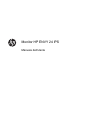 1
1
-
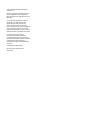 2
2
-
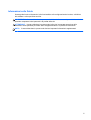 3
3
-
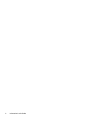 4
4
-
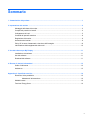 5
5
-
 6
6
-
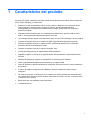 7
7
-
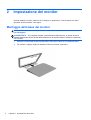 8
8
-
 9
9
-
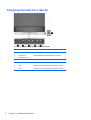 10
10
-
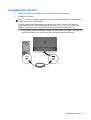 11
11
-
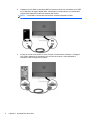 12
12
-
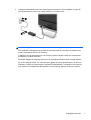 13
13
-
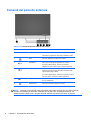 14
14
-
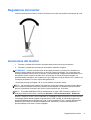 15
15
-
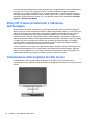 16
16
-
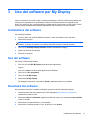 17
17
-
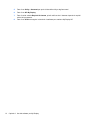 18
18
-
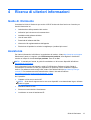 19
19
-
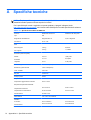 20
20
-
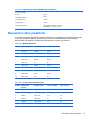 21
21
-
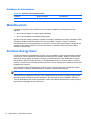 22
22
HP ENVY 24 23.8-inch Display Manuale utente
- Tipo
- Manuale utente
- Questo manuale è adatto anche per
Documenti correlati
-
HP ENVY 23 23-inch IPS LED Backlit Monitor with Beats Audio Manuale utente
-
HP E24q G4 QHD Monitor Manuale del proprietario
-
HP EliteDisplay E243i 24-inch Monitor Manuale del proprietario
-
HP P21b G4 Monitor Manuale del proprietario
-
HP M27fd FHD Monitor Manuale del proprietario
-
HP EliteDisplay E273m 27-inch Monitor Guida utente
-
HP Value 27-inch Displays Manuale utente
-
HP Z23n G2 23-inch Display Manuale utente
-
HP M27fwa FHD Monitor Manuale del proprietario
-
HP ENVY 27 27-inch Diagonal IPS LED Backlit Monitor Manuale utente